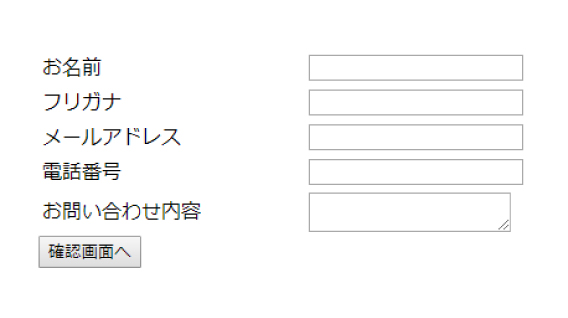下へスクロールした時に「TOPへ」ボタンを表示させるjQuery
更新日:2017年1月3日
新年明けましておめでとうございます。更新頻度に相変わらず波がありますが、時間を見つけ次第随時記事を投稿していきますよ。
2017年もWEB担当者の作り方を何卒宜しくお願い申し上げます。定期的に覗いて頂ければとっても管理人は嬉しいです。
さーて、全国のWEB担当者の皆さん、新年1発目の記事を投稿しますよ!
サイトのコンテンツ量(文字量)が多いと、どうしてもそれに比例してページは縦に長くなってしまいますよね。
そうすると、当サイトのようにページ上に主要メニューがある場合、わざわざ上までスクロールしないと他のページを見られません。それでは閲覧しているユーザーには不親切ですよね。それが原因でユーザーが離脱してしますケースは多いです。
解決策としては、以前紹介したスクロールしてもページ上部にメニューを固定するjQueryを実施するか、今回紹介する下へスクロールした時に「TOPへ」ボタンを表示させる方法がベターだと思われます。
下へスクロールした時に「TOPへ」ボタンを表示させるってどういうこと?って思う方はまずはいつもの如く完成デモをご覧下さい。このページに実装していますので。
このページを下までスクロールしていくと「TOPへ」と書かれたボタンが何処からともなく表示され、それをクリックするとページの上部まで自動でスクロールしてくれます。
それでは実装方法のご紹介です。HTMLには下記のように記述。
この記述はbody内の何処に記述しても問題ありませんが、一応出来る限り下の方に記述した方が無難です。
次にCSSには下記のように記述。
#tophe {
position: fixed;
bottom: 20px;
right: 20px;
font-size: 14px;
}
#tophe a {
display: block;
color: #fff;
background-color: #000000;
opacity: 0.7;
text-decoration: none;
width: 75px;
padding: 25px 0;
text-align: center;
border-radius: 16px;
}
このCSSを変更することで自分好みのデザインにすることが可能です。画像に置換するのも手段ですね。
最後にjQueryには下記のように記述。
$(function() {
var topBtn = $('#tophe');
topBtn.hide();
$(window).scroll(function () {
if($(this).scrollTop() > 200) {
topBtn.fadeIn();
} else {
topBtn.fadeOut();
}
});
topBtn.click(function () {
$('body,html').animate({
scrollTop: 0
}, 500);
return false;
});
});
HTML、CSS、JQueryそれぞれ記述したら完成です。記述するだけで実装可能で、いつも通りプラグインも入れる必要も一切必要ありません。
ユーザーから喜ばれること間違いなしだと思うので、是非実装することをお勧めします。